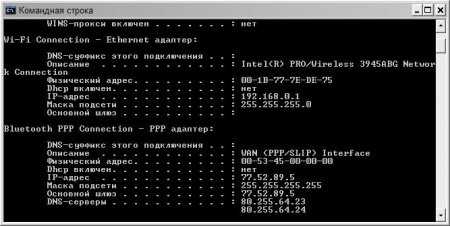7.4. Настройка браузера Internet Explorer 7. Установка интернет эксплорер 7 на виндовс 7
Internet Explorer 7 для Windows 7
По сравнению с ранними версиями Internet Explorer 7 для Windows 7 стал более популярным благодаря тому, что корпорации Майкрософт удалось сделать его функционирование в интернете быстрее и обеспечили более комфортным интерфейсом для пользователя. IE 7 впервые была оснащена функциями, имевшимися лишь в Мозиле и Опере, например, многостраничность окна браузера.
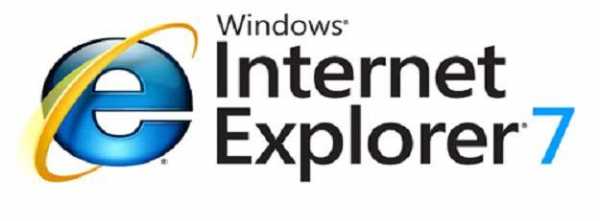 Также новый эксплорер, наконец, смог похвастать наличием фишинговой защиты и безопасности банковских операций. Даже если владелец компьютера не пользуется, установленным в Windows 7 по умолчанию, браузером рекомендуется всегда выполнять его обновление.
Также новый эксплорер, наконец, смог похвастать наличием фишинговой защиты и безопасности банковских операций. Даже если владелец компьютера не пользуется, установленным в Windows 7 по умолчанию, браузером рекомендуется всегда выполнять его обновление.
В настоящее время среди пользователей уже успешно зарекомендовал себя Internet Explorer 11, включивший в себя все достоинства 7-ой версии и множество дополнительных возможностей.
Ниже приведено подробное руководство, как обновить эксплорер бесплатно, конечно, при условии наличия доступа компьютера пользователя к сети интернет.
С помощью стандартных инструментов Windows 7
Для обновления с применением встроенных средств Виндовс 7 необходимо выполнить следующие последовательные действия:
- Открыть «Панель управления»;
- Войти в раздел «Система и безопасность»;

- Далее перейти в «Центр обновления Windows»;
- В открывшемся окне убедиться, что автоматическое обновление активно, иначе эту функцию требуется обязательно включить;
- Затем щелкнуть «Поиск обновлений»;
- Дождаться полного завершения процесса поиска;
- Щелкнуть «Важные»;
- Из появившегося перечня отметить «Internet Explorer 11» и кликнуть «Ok»;
- Далее кликнуть «Установить обновления»;
- Выполнить перезапуск Windows;
- Во время перезагрузки ОС выполнит инсталляцию апгрейдов, дождаться окончания процедуры и открыть Internet Explorer 11;
- В отобразившемся меню указать рекомендуемые настройки и щелкнуть «Ok»;
- Затем в окне настроек кликнуть «О программе»;
- Поставить отметку на пункте автоматического обновления Internet Explorer;
- Готово! Далее у пользователя уже не будет необходимости осуществлять вышеуказанные этапы инструкции, т. к. браузер этим успешно займется самостоятельно и, причем совершенно бесплатно.
С использованием официальных ресурсов Microsoft
В случае когда пользователем сделан выбор в пользу второй методики, то категорически не рекомендуется использование неизвестных ресурсов интернета. С целью установки необходимо посетить в интернете официальную страницу Майкрософт. Здесь можно сразу поставить самую новую версию IE. При применении ручной инсталляции апгрейдов от пользователя требуется периодическая их проверка через «Центр обновлений». Регулярное исполнение этой процедуры обеспечит безопасность компьютера пользователя.
Пошаговая инструкция:
- На странице «http://windows.microsoft.com/ru-ru/internet-explorer/download-ie» кликнуть «Скачать Internet Explorer 11»;

- Дождавшись завершения процесса в появившемся окне нажать «Запустить»;
- Затем, как только IE 11 установиться, перезапустить Виндовс 7;
- Открыть браузер и в меню настроек установить отметку на пункте «Использовать рекомендуемые ….»;
- Затем в окне настроек кликнуть «О программе»;
- Поставить отметку на пункте автоматического обновления Internet Explorer;
- Готово!
Похожие записи:
windowstune.ru
7.4. Настройка браузера Internet Explorer 7. Собираем компьютер своими руками
Браузер Internet Explorer существует практически с момента появления первой операционной системы Microsoft и стал ее неотъемлемой частью. Многие пользователи даже не пытались использовать сторонние браузеры, поскольку таковой был в операционной системе и удовлетворял требованиям. Именно на совместимость с Internet Explorer ориентировались все появляющиеся языки программирования и средства наполнения Интернета.
В состав операционной системы разработчики Windows Vista включили последнюю версию браузера Internet Explorer (рис. 7.28). Браузер приобрел современные черты и теперь отвечает многим требованиям удобства работы и безопасности: он может работать с вкладками, иметь несколько домашних страниц, блокировать всплывающие окна, его уровень защиты выше и т. д.
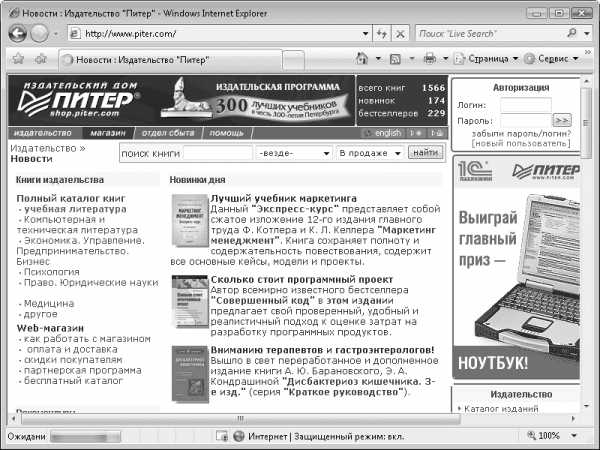
Рис. 7.28. Внешний вид браузера Internet Explorer
У браузера изменилась верхняя часть окна. Теперь по умолчанию браузер отображается без верхнего меню. Меню можно вызвать нажатием клавиши Alt, причем оно появляется ниже строки с адресом.
В верхней панели теперь постоянно находится строка поиска, которая напрямую подключается к одной из поисковых машин. Можно выбрать любую поисковую систему (рис. 7.29), для чего достаточно открыть список рядом со строкой поисковой машины и выбрать Найти других поставщиков.
Рис. 7.29. Выбор пункта Найти других поставщиков
После этого в окне браузера загрузится страница с официального веб-узла Microsoft со списком возможных поисковых механизмов (рис. 7.30). Нужно выбрать одну из поисковых систем.
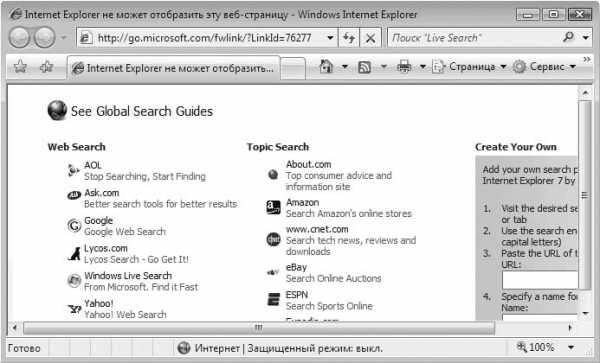
Рис. 7.30. Выбор механизма поиска
Появится сообщение браузера (рис. 7.31), в котором необходимо установить флажок Сделать поставщиком поиска по умолчанию и нажать кнопку Добавить.
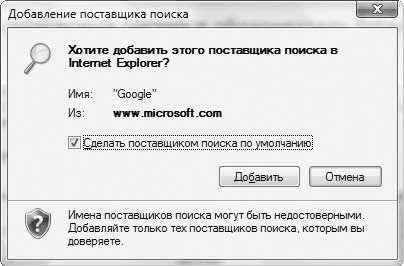
Рис. 7.31. Добавить поисковую систему
Еще один способ добавления поисковой системы – зайти на веб-узел поисковой системы, например www.rambler.ru, и открыть список рядом со строкой поисковой машины. В нем должна появиться ссылка Rambler. Выбрав его, вы смените поисковую систему.
Для доступа к основным настройкам программы нажмите кнопку Сервис на панели браузера и в появившемся меню выполните команду Свойства обозревателя.
Появится окно, содержащее семь вкладок. Рассмотрим каждую из них.
Поделитесь на страничкеСледующая глава >
it.wikireading.ru
Установка Internet Explorer 10 на Windows 7 SP1 без интернета
Случилось мне как-то устанавливать Internet Explorer 10 на компьютер без доступа к интернету. Зачем на компьютере без интернета IE10 спросите вы? Вообще-то я устанавливал Visual Studio 2013 Express и вдруг узнал, что без IE10 оно устанавливаться даже не собирается. Зачем именно IE10 этой версии Visual Studio мне, например, тоже не совсем понятно…
Ну IE10 так IE10 подумал я, доставая дистрибутив и запуская его, думая что Windows 7 SP1 64-битный полностью удовлетворяет требованиям. Но не тут-то было. Попытавшись что-то закачать из интернета установщик прервался, заявив что перед установкой требуется обновить Internet Explorer:
Ну не проблема, подумал я, сходил по предлагаемой ссылке и прочитал статью 2818833 поддержки Microsoft, что как бы есть пяток обновлений, которые надо поставить, если IE10 отказывается устанавливаться:
- 2729094 An update for the Segoe UI symbol font in Windows 7 and in Windows Server 2008 R2 is available
- Sql запросы в access

- Записать на диск файл

- Как определить причину не зарядки аккумуляторора в ноутбуке

- Как включить на ноутбуке сетевой адаптер

- Javascript примеры html

- Ultraiso создание загрузочного диска

- Windows server 2018 запись на флешку
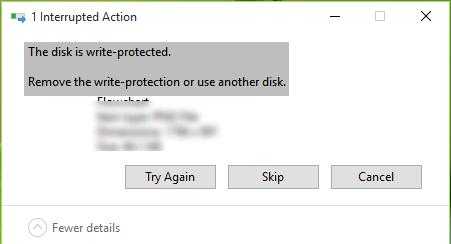
- Дефрагментировать что это значит

- Чем занят диск с
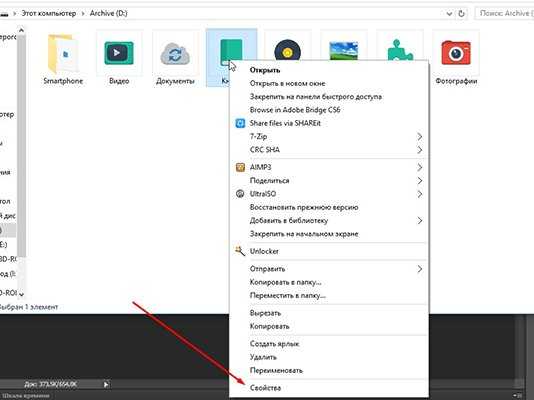
- Как самому освоить компьютерные программы

- Построение компьютерных сетей для начинающих